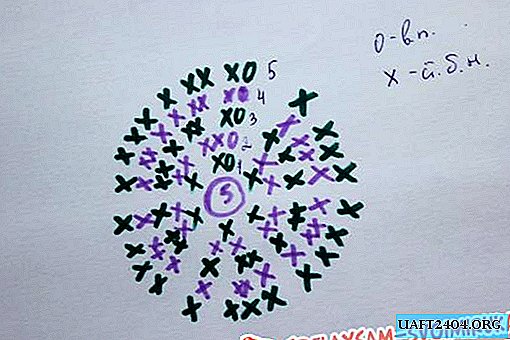Share
Pin
Tweet
Send
Share
Send
Compliciamo il compito. Supponiamo di dover inviare a un altro utente un pezzo di testo cartaceo, come un libro di testo, una guida o un diario. Le condizioni sono le seguenti: non stampare il testo manualmente e non creare una serie di schermate. Riesci a gestirlo? Se dubiti della tua forza, continua a leggere.
Esistono diversi modi per inviare informazioni di testo da smartphone a smartphone. Ad esempio, puoi fare uno screenshot o fotografare le pagine di un libro e inviarlo all'altra persona. Ma improvvisamente ha una connessione Internet debole o ha memoria insufficiente e non sarà in grado di caricare rapidamente le foto? Quindi è meglio comporre manualmente. Ma questa è anche un'impresa dubbia: è difficile e ci vorrà molto tempo.
In generale, è necessario in qualche modo strappare il testo dall'immagine e inviarlo solo. Ma come si fa? Il Play Store ha applicazioni speciali in grado di estrarre il testo dai supporti di stampa. Il contenuto estratto può essere facilmente condiviso in Instant Messenger, inviato per posta o convertito in PDF.

Queste applicazioni sono chiamate scanner di testo o ottici. Funzionano attraverso il metodo di riconoscimento ottico dei caratteri.
Il riconoscimento ottico dei caratteri (OCR) è la conversione elettronica o meccanica di immagini di testo stampato, scritto a mano o dattiloscritto in dati di testo adatti per l'elaborazione su un computer. Il metodo è adatto per convertire documenti scansionati, fotografie di iscrizioni, segni, sottotitoli, ecc. OCR è spesso usato per creare libri elettronici e manuali quando c'è un originale cartaceo.
Esistono molte applicazioni simili per Android. Tra questi ci sono Text Scanner, Google Keep, Office Lens, TurboScan, Docufy Scanner, ecc. Nelle nostre istruzioni useremo Text Fairy. Non pesa molto, funziona offline e non contiene pubblicità.
Istruzioni dettagliate per lavorare con il programma
1. Installa Text Fairy dal Play Store.
2. Assegnare le autorizzazioni necessarie. Senza l'accesso ai contenuti multimediali, l'applicazione non sarà in grado di ricevere immagini per l'elaborazione.

Nella schermata successiva, Text Fairy ti parlerà delle sue abilità.

Un'applicazione può:
- Estrai il testo dalle istantanee
- riconoscere accuratamente il testo su immagini distinte.
E 'in grado di:
- lavorare con testo scritto a mano;
- Traduci istantaneamente il testo estratto in un'altra lingua.
Immediatamente dopo l'installazione, il lavoro è disponibile con inglese, tedesco e russo. Altre lingue vengono scaricate separatamente tramite il pulsante Scarica la tua lingua. La scelta è enorme.

3. Fare clic sull'icona della fotocamera nell'angolo in alto a destra per creare una nuova immagine per l'elaborazione (o sull'icona della galleria per selezionare quella scattata in precedenza).
4. Scatta una foto. Tieni la fotocamera diritta. Più nitido è lo scatto, più accurato sarà il riconoscimento del testo.
5. Allungare la cornice per selezionare il passaggio desiderato.

6. Fare clic sulla freccia in basso a destra.
7. L'applicazione ritaglierà e chiederà quante colonne di testo sono presentate nell'immagine e in quale lingua.

Specificare i parametri e fare clic su Avvia. Il riconoscimento avrà inizio. Il testo finito può essere rapidamente inviato a un'altra applicazione, copiato o convertito in PDF.
Tutto, il lavoro principale è fatto.

Se non hai fretta, fai clic su OK e torna alla schermata precedente. Lì puoi valutare la qualità del testo. Forse avrà bisogno di correzioni.


Nella parte inferiore ci sono cinque pulsanti: selezionare una nuova immagine, condividere, copiare il testo, tradurre e convertire in PDF.

Fata testo può essere errata nel determinare il caso, fare una sillabazione non necessaria, mettere punteggiatura extra e confondere alcune lettere. Molto dipende dal tipo di carattere (quelli di design unico sono riconosciuti peggio di quelli standard), dalla qualità di illuminazione e di ripresa. Nonostante ciò, Text Fairy presenta importanti vantaggi rispetto ad altri scanner ottici: il programma è gratuito, non richiede registrazione, non contiene pubblicità e riconosce il testo stampato in 50 lingue. Questo è uno degli strumenti più semplici e utili per il tuo Android.
Share
Pin
Tweet
Send
Share
Send